Download Installer G935AUCS4BQE1 maj Security Nougat til AT&T Galaxy S7 Edge
Installer Lager Rom / / August 05, 2021
I dag er AT&T begyndt at udsætte endnu en sikkerhedspatch til maj maj Sikkerhed til AT&T Galaxy S7 Edge (SM-G935A) baseret på Android 7.0 Nougat. Denne opdatering er stadig baseret på Android 7.0 Nougat og ikke Android 7.1.1 nougat. Hvis du leder efter en mere sikker version, anbefaler vi altid at blinke den nyeste Android Security Patch-opdatering. Den nyeste OTA leveres med build-nummer G935AUCS4BQE1 til AT&T Galaxy S7 Edge. Hvis du kører Stock Nougat på AT&T Galaxy S7 Edge, modtager du meddelelsen når som helst snart på din enhed. Opdateringen sendes via OTA (over luften) til alle Galaxy S7 Edge på en fasemæssig måde.
Den nyeste build G935AUCS4BQE1 leveres med May Security Patch, retter flere fejl og forbedrer enhedens stabilitet og ydeevne. Nu kan du nyde det nyeste Android 7.0 Nougat til AT&T Galaxy S7 Edge SM-G935A ved at følge nedenstående trinvise vejledning for at blinke den nyeste May Security Nougat ROM på AT&T Galaxy S7 Edge G935A. Fra nu af er dette en trinvis opdatering med den nyeste maj-patch til AT&T Galaxy S7 Edge. Så sørg for at opdatere for at holde din enhed sikker med May sikkerhedsopdatering, som har
lappede en hel række sårbarheder i Android. (Anbefalede)
Indholdsfortegnelse
-
1 Download maj Sikkerhedsopdatering G935AUCS4BQE1 til AT&T Galaxy S7 Edge (Nougat)
- 1.1 Opdater via Samsung Kies.
- 1.2 HVAD ER VARMT.
- 1.3 KONTROLLER POPULÆR POST.
- 1.4 KLIK FOR AT NEDLADE NEDER
- 2 Trin til installation af G935AUCS4BQE1 May Security Nougat til AT&T Galaxy S7 Edge.
Download maj Sikkerhedsopdatering G935AUCS4BQE1 til AT&T Galaxy S7 Edge (Nougat)
Du kan bruge en af de tre metoder til at installere May Security Patch-opdatering på AT&T Galaxy S7 Edge. Her hjælper vi dig med manuel installation, opgradering via Samsung Kies, Opdater med ODIN-software.
Hvis du ikke modtog nogen meddelelse om den nye opdatering på Samsung Galaxy S7 Edge, kan du enten kontrollere efter opdateringen manuelt, eller du kan følge vores enkle guide til Sådan flashes Nougat ROM G935AUCS4BQE1 til AT&T Galaxy S7 Edge.
For at kontrollere den nyeste opdatering skal du gå til Indstillinger -> Om telefonen -> Softwareopdateringer.
Hvis du har opdateringen, skal du trykke på download og opgradere OTA til Android 7.0 Nougat ROM. Hvis du ikke modtog det, og du stadig vil have opdateringen, skal du ikke bekymre dig. Du kan opdatere Galaxy S7 Edge til May Security Patch-baseret Nougat ROM manuelt ved at følge nedenstående trin. Så læs trinene omhyggeligt for at opgradere Galaxy S7 Edge G935A til Nougat ROM OTA-opdatering.
Husk, nedenstående guide er at opdatere den fulde OTA-firmwarefil på AT&T Galaxy S7 Edge G935A.
Opdater via Samsung Kies
Opdater via Samsung Kies
Du kan opgradere din telefon til al nyeste firmware via Samsung Kies. Installer nu den officielle Samsung Kies på din computer, og start opgraderingen til den nyeste opdatering af majsikkerhedspatch G935AUCS4BQE1 på AT&T Galaxy S7 Edge.
HVAD ER VARMT
HVAD ER VARMT
- Sådan installeres LineageOS 14.1 på din enhed
- Sådan installeres CyanogenMod OS på din enhed
- Installer MIUI 8 på din enhed
- Sådan installeres Resurrection Remix OS på din enhed
KONTROLLER POPULÆR POST
KONTROLLER POPULÆR POST
- Download Samsung Galaxy S8 System Dump, lager-apps, toner og temaer
- Sådan ændres boot animation på rodfæstet Android !!
- Sådan portes Android O Pixel Launcher på enhver telefon !!
- Installer en Android APK på Android O? (ekstern kilde) !!
- Sådan sikkerhedskopieres din Android-telefon direkte til pc med TWRP !!
- Sådan downloades og installeres Android O Pixel Launcher på din Android !!
- Download de nyeste baggrundsbaggrunde fra Samsung Galaxy S8 !!
- Sådan installeres Android O-udviklereksempel !!!
- Sådan løses Google Play-godkendelse er påkrævet Fejl !!
- Sikkerhedskopier din Android-telefon uden rod
KLIK FOR AT NEDLADE NEDER
Download seneste ODIN
Komplet guide til Flash-firmware ved hjælp af ODIN
Trin til installation af G935AUCS4BQE1 May Security Nougat til AT&T Galaxy S7 Edge.
- Hvis du har downloadet og installeret filen ovenfra, er du god til at gå - Læs fra trin 2.
- Først og fremmest skal du aktivere USB debugging
- For at aktivere USB-fejlretning skal du også aktivere udviklerindstillingen. Gå nu til dine indstillinger -> Om telefonen -> Tryk nu på Build Number 7-8 gange, indtil du ser en skålmeddelelse “Udviklerindstilling aktiveret“
- Når din udviklerindstilling er aktiv. Gå tilbage til din indstillinger -> Åbn udviklerindstilling -> Aktivér USB-fejlretning
- Åbn den udpakkede ODIN-fil, der hedder ODIN v3.11.1 exe fil ved hjælp af administratoren - Højreklik med musen og åbn ved hjælp af administrator

- Genstart nu din telefon til downloadtilstand
- Så sluk først din telefon -> tryk og hold nede på Home + Power + Volume Down-knapperne, indtil du ser en downloadtilstand.
- Tilslut nu din telefon til pc ved hjælp af USB-kabler
- Når du tilslutter USB-kablet, vil du se et blåt tegn i Odin

- Gå nu tilbage igen Odin og tilføj den firmware, som du downloadede fra oven ved at klikke på AP / PDA-knappen

- Sørg nu for, at re-partition IKKE er markeret - Gå til Option og se (Lad den automatiske genstart og F-nulstillingstid være markeret)

- Klik på startknappen, læn dig tilbage og vent et par minutter, indtil du ser en meddelelse passere. Når du først ser PASS, kan du fjerne din telefon fra delen. Gå ikke i panik, hvis du ser din telefon genstarter under opdatering.
Bemærk: Du bør ikke fjerne eller betjene enheden, før den viste blinkende proces er afsluttet.
Når den blinkende proces er afsluttet, og hvis alt er gået som planlagt, skal du kunne se a stor grøn boks, der siger "RESET" eller "PASSED." Dette afhænger af den version af Odin-downloader, du har downloadet. På nuværende tidspunkt er enheden genstartet, og det er sikkert at fjerne / frakoble telefonen / enheden.
Det er alt! Når du genstarter din telefon, har du den nye firmware til lager installeret på Galaxy Alpha. Jeg håber, du har lært proceduren den Sådan installeres firmware på lager på enhver Samsung-smartphone ved hjælp af ODIN.
Bemærk: Du bør ikke fjerne eller betjene enheden, før den viste blinkende proces er afsluttet.
Når den blinkende proces er afsluttet, og hvis alt er gået som planlagt, skal du kunne se a stor grøn boks, der siger "RESET" eller "PASSED." Dette afhænger af den version af Odin-downloader, du har downloadet. På nuværende tidspunkt er enheden genstartet, og det er sikkert at fjerne / frakoble telefonen / enheden.
Jeg er teknisk indholdsforfatter og fuldtids blogger. Da jeg elsker Android og Googles enhed, startede jeg min karriere med at skrive til Android OS og deres funktioner. Dette fik mig til at starte "GetDroidTips". Jeg har afsluttet Master of Business Administration ved Mangalore University, Karnataka.


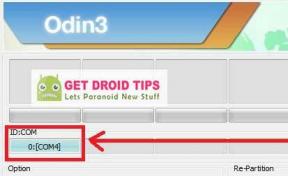
![Download Installer Huawei P8 Lite 2017 B200 Nougat Firmware PRA-LX1 [Europa]](/f/104e76aeb8f5a2d18c5cdadaa802b057.jpg?width=288&height=384)